
JavaScript ベースのオペレーティング システムについて詳しく説明します。
ほとんどの人は Node.js について聞いたことがあると思いますが、NodeOS について聞いたことがありますか?そうです、NodeOS、Node.js で書かれたオペレーティング システムです。正直に言うと、NodeOS はハードウェア通信などのさまざまな低レベルのタスクを処理するために Linux カーネルを使用しますが、それ以外は Node.js を使用します。 NodeOS の開発は 2 年前に始まりました。作者の目的は単純でした。「Node.js だけを使用してオペレーティング システムを作成できるか?」というものでした。 js でオペレーティングシステムを作成する場合はどうでしょうか?
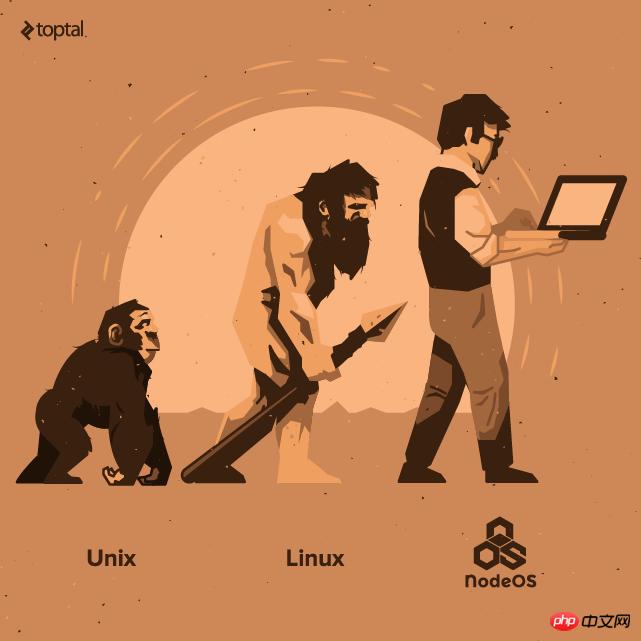 このアイデアはどうでしょうか?
このアイデアはどうでしょうか?
過去数年間で Node.js が大きく発展してきたのを私たちは見てきました。それをさらにクールなものにしてみませんか?たとえば、オペレーティング システムを作成するために使用します。 ユーザー自律の独立したファイル システム
Node.js と NPM
Linux カーネルに基づいています
悪いニュース
それでは、NodeOS を試してもいいですか?
NodeOS を体験する最も簡単かつ最速の方法は次のとおりです:
sudo docker run -t -i nodeos/nodeos
NodeOS を体験する最も簡単かつ最速の方法は、Docker を使用することです。
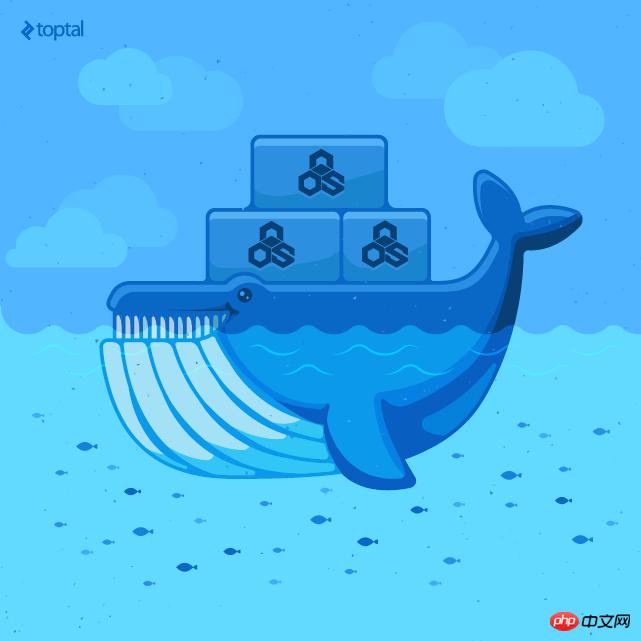 上記のコマンドを実行すると、Docker は自動的にウェアハウスから NodeOS イメージをダウンロードし、仮想環境にインストールします。インストールが完了すると、NodeOS への SSH セッションが開きます。
上記のコマンドを実行すると、Docker は自動的にウェアハウスから NodeOS イメージをダウンロードし、仮想環境にインストールします。インストールが完了すると、NodeOS への SSH セッションが開きます。
docker が必要ない場合はどうすればよいですか? 場合によっては、Docker を使用して体験できない場合や、最新バージョンの NodeOS を体験したい場合があります。この記事の執筆時点では、NodeOS イメージは 2 か月前に生成され、開発バージョンは 6 日前に更新されました。したがって、最新バージョンを使用したい場合は、ソースコードから開始する必要があります。これはそれほど難しいことではありませんが、時間がかかります。必要なもの:
我逐字引用了其官方文档的话:“拿上爆米花去看场电影吧,不开玩笑,真的。”,是的,它需要很多时间,做些有意思的事情去吧。
执行 bash npm start 来在 Qemu 中运行 NodeOS。
当安装完成后,我们可以通过在 NodeOS 的 shell 中执行 ls命令来看看它是否工作了。输出类似如下:
[ 'etc', 'lib', 'lib64', 'root', 'bin', 'sys', 'usr', 'share', 'proc' ]
如果显示如上,说明一些基本的命令可以工作了。但是如果我们想要知道网卡地址呢?在 Linux 下,这个命令是 ifconfig ,让我们试试:
command not found: ifconfig
看起来没有 ifconfig 命令。这是因为 NodeOS 默认没有 ifconfig命令。现在怎么办?很简单,NodeOS 有一个集成的包管理器(类似 apt 或 yum) ,叫做 npkg,它是基于 Node 的 NPM 的,很容易使用。可以通过如下命令很方便的安装 ifconfig :
npkg install bin-ifconfig
如果一切正常, ifconfig 命令现在就可以在 shell 中使用了。我们再次试着执行一下,输出类似如下:(我替换了其中的 MAC 地址):
eth0: flags=8863<UP,BROADCAST,SMART,RUNNING,SIMPLEX,MULTICAST> mtu 1500 ether 01:23:45:67:89:ab inet6 f0cd::ef01:0203:0405:181%en1 prefixlen 64 scopeid 0x5 inet 192.168.0.21 netmask 0xffffff00 broadcast 192.168.0.21 nd6 options=1<PERFORMNUD> media: autoselect status: active
如果你的输出也类似如上,那说明它可以工作了。你已经成功地安装了你的第一个 NodeOS 应用: ifconfig。
如果我们只能拿这个用 Node.js 写的操作系统做到你在 Ubuntu 或其它 Linux 发行版上一样的(或更少的)事情,那它有什么价值?其实,整个事情中最有趣的地方是所有的东西都是 Node.js 开发的。这意味着我们可以只需要使用 Node.js 就可以开发我们的应用了。比如,NodeOS 里没有默认实现的 man 命令,它用于显示其它命令的帮助信息。不用担心,实现它很简单。
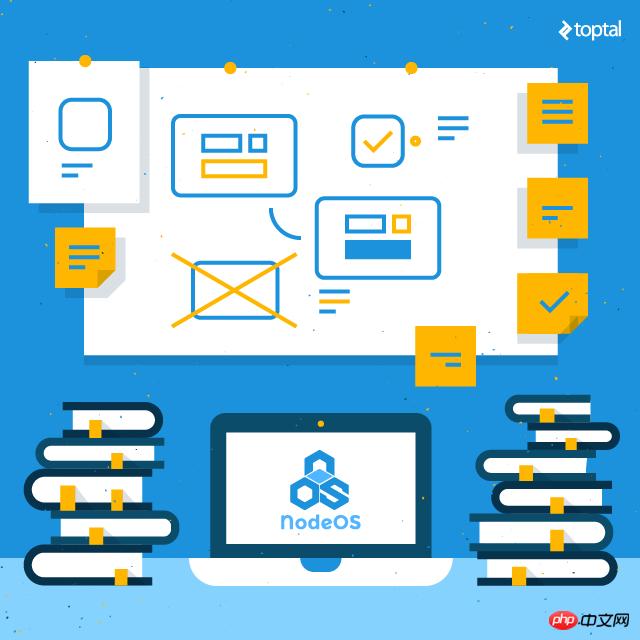
使用 Node.js 构建一个 NodeOS 应用
首先让我们来安装一个叫做 Hipster 的文本编辑器,以便我们可以创建和编辑文件。执行如下命令: npm install -g hipster@0.15.0。这个文本编辑器很简单,除了用作文本编辑之外啥也干不了,不过对于我们来说足够了。
用 Hipster 创建文件很简单,运行 hip filename即可,如: hip package.json。要保存文件请按下 Ctrl + s ,退出按下 Ctrl + q。
在这里,我们使用了一个 NodeOS 的主开发人员所开发的代码,我自己并没有真的去开发这个应用。我们例子中的原始代码可以在 node-bin-man Git 仓库中找到。
让我们回过头来创建我们的第一个 NodeOS 应用。像每个 Node.js 应用(或 NPM 包)一样,我们从创建一个 package.json 文件开始,内容如下:
{
"name": "bin-man",
"version": "0.0.1",
"description": "Format and display manual pages",
"bin": {
"man": "man.js"
},
"repository": "https://github.com/groundwater/node-bin-man",
"author": "groundwater",
"license": "MIT",
"dependencies": {
"blessed": "~0.0.22"
}
}这些参数 name、version、 author、 repository、 license和 description 是其意自明的。这个 bin 集合是一个 JSON 的键值对对象,包含了命令名及其关联的 JavaScript 文件。在我们的例子中, man 命令关联到 man.js文件。而 dependencies集合包含了这个应用所需要的 NPM 包的列表。在我们的例子中,代码的作者包含了 Blessed 包,这是一个类 curses 的库,可以让 Node.js 支持高级终端界面的 API。
现在我们进入了主要的部分,实际的代码。
#!/usr/bin/env node
这个部分叫做释伴(shebang)。NodeOS 实际上并不需要它,但是它用于告诉操作系统如何执行下面的代码。在这里的意思是,它告诉系统下面的每行代码都需要通过 /usr/bin/env node命令来解释执行。
var fs = require('fs'); var blessed = require('blessed');
像在 Node.js 中一样, require() 函数加载选定的包到内存中,并将其保存为特定的变量。
var arg = process.argv[2] || 'bin-man';
man 命令的标准行为是如果没有指定要查看的命令时,就显示它自己的帮助信息。在我们的代码示例中也一样:如果没有给出第二个参数(第一个参数是 man 本身),那么该参数的默认值是 bin-man。
var path = process.env.HOME + "/lib/node_modules/" + arg + "/README.md";
try{
var readme = fs.readFileSync(path, 'utf-8');
}catch(e){
console.log('No README.md for Package ',arg);
process.exit(-1);
}在这里,程序检查给定的应用是否有一个 readme 文件。在 NodeOS 中,每个应用的安装路径是其主目录(/)下的 lib/node_modules。如果 README.md 文件存在,就将其内容保存到 readme变量中。否则,显示一个错误信息并退出。
// Create a screen object.
var screen = blessed.screen();
var box = blessed.box({
content: readme,
alwaysScroll:true,
scrollable: true,
});
// Append our box to the screen.
screen.append(box);Blessed 有一个非常简单的 API,要显示一个文件的内容很容易,只需要创建一个 box ,然后载入内容即可。
screen.key(['escape', 'q', 'C-c'], function(ch, key) {
return process.exit(0);
});现在,让我们找个退出 man 应用的方法。我们组合了 escape、 q 或 emacs 风格的 C-c 来退出应用。
screen.key(['space','f','j','n'], function(ch, key) {
box.scroll(box.height);
screen.render();
});
screen.key(['down'], function(ch, key) {
box.scroll(1);
screen.render();
});
screen.key(['up'], function(ch, key) {
box.scroll(-1);
screen.render();
});
screen.key(['b','k','p'], function(ch, key) {
box.scroll(-box.height);
screen.render();
});我们使用方向键来上滚和下滚,用 space、 f、 j 或 n 向下翻页,b、 k 或 p 向上翻页。
box.focus(); screen.render();
最后,我们让应用将输入焦点放到 box ,我们在这里创建和渲染所有内容。
把上面编辑的这个文件存放到 /lib/node_modules/bin-man 目录下(名字是 man.js),并加一个简单的 README.md ,类似如下:
# Man Author: @groundwater ## Install npkg install bin-man ## Usage " Usage: man PKGNAME Display a packages README.md file "
我们已经基本完成了我们的第一个 NodeOS 定制应用。最后剩下一小步了,我们需要创建一个 NodeOS 应用需要的配置文件。很简单,把它创建到 /etc/bin-man/config.json ,内容只是一个空的 JSON 对象: {}。
现在我们可以试试我们的新应用了。在 NodeOS 中运行 man ,它将展示我们之前创建的 readme 文件。
如你所见,在 NodeOS 中实现任何东西都很简单,你只需要懂得 Node.js 即可。
NodeOS 很有潜力,我认为当实现了更多的功能之后它会成为一个伟大的操作系统。目前仍然需要很多工作,但是在整个Node.js 生态系统兴盛发展的形势下,万一哪天它很快地成为一个流行的操作系统也没什么好惊奇的。
你怎么看?发表你的评论让我们知道。
以上がJavaScript ベースのオペレーティング システムについて詳しく説明します。の詳細内容です。詳細については、PHP 中国語 Web サイトの他の関連記事を参照してください。